任务管理器经常在电脑上使用。您可以使用它来查看计算机性能、服务、应用程序等。有些用户在计算机上设置了权限,但有些用户不能使用它。需要获得管理员权限,写入用户直接禁用该功能。下面小编教你解决任务管理器被管理员禁用的解决方法。
方法一:通过设置本地组策略编辑器解决
1、按Win+R打开运行,输入“gpedit.msc”;
2、点击“用户配置-”管理模板-“系统”-“CTRL+ALT+DELE”组策略删除本地管理员,选择右侧“删除任务管理器”;
3、双击进入“删除任务管理器”,将其改为“未配置”,点击确定即可解决问题。
方法二:通过修改注册表解决
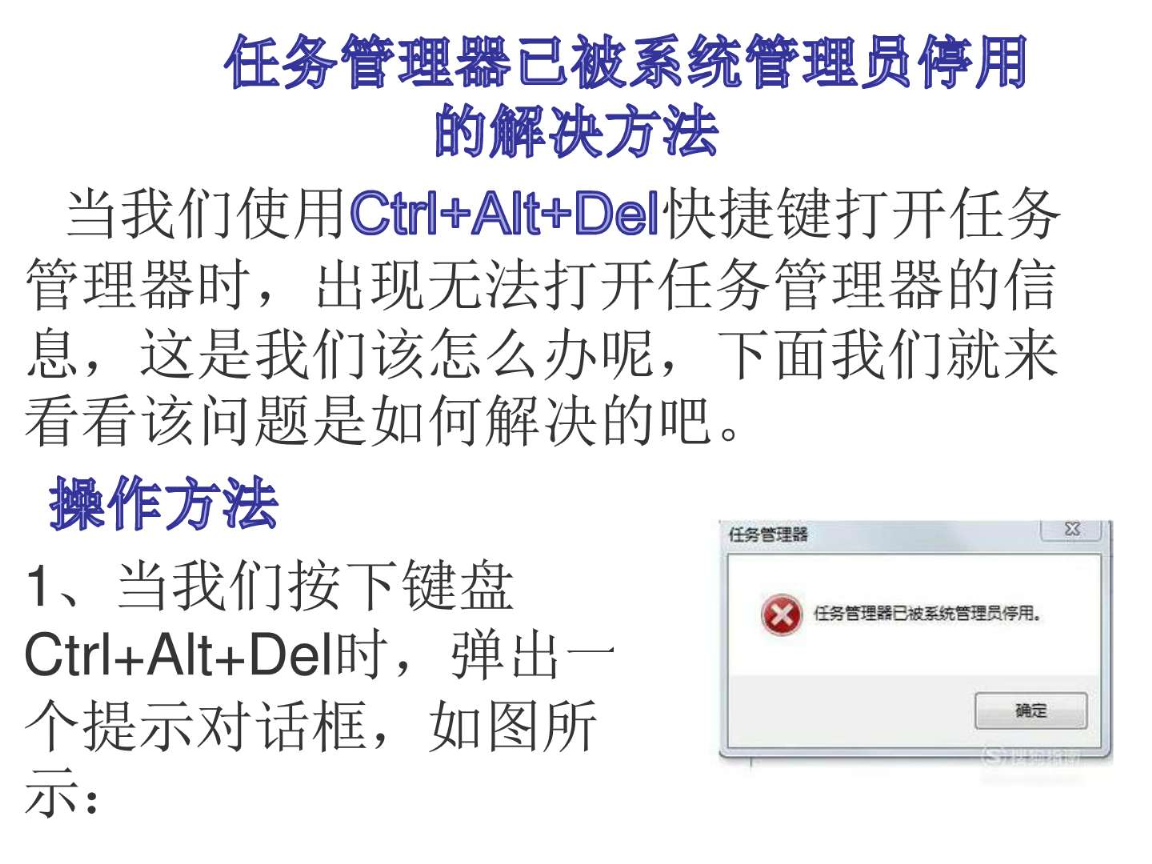
1、按Win+R打开运行,输入“regedit”,点击确定;
2、进入注册表编辑器后,点击“HKEY_CURRENT_USERSoftwareMicrosoftWindowsCurrentVersionPolicies”,然后在Policies文件夹上新建一项System,在System上新建一个字符串DisableTaskmgr;
3、将DisableTaskmgr的值设置为00000000,点击确定后重启电脑,任务管理器被系统管理员禁用的问题就不会再出现了。
以上是Windows 7系统任务管理器被管理员禁用的具体解决方法。您可以自行选择以上两种方法。如果第一种方法不能解决组策略删除本地管理员,可以试试第二种方法。如果还有其他计算机系统问题,您可以访问我们的网站并输入关键字。










